关于winpe怎么装系统win10的问题解答
1、将win10原版iso镜像复制到U盘根目录中;
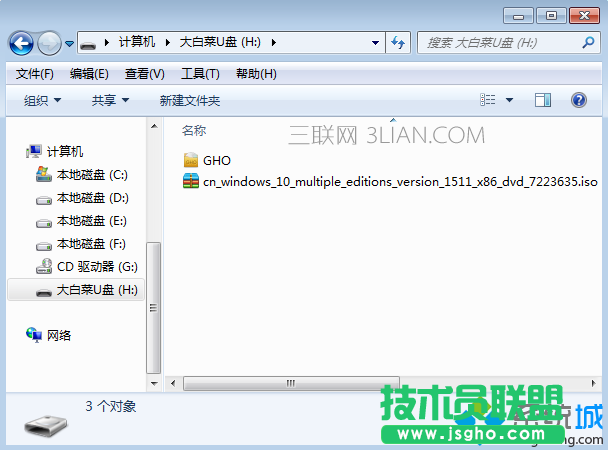
2、重启电脑不停按F12、F11或Esc选择识别到的USB选项,按回车;

3、启动进入大白菜主菜单,选择【02】回车运行pe系统;
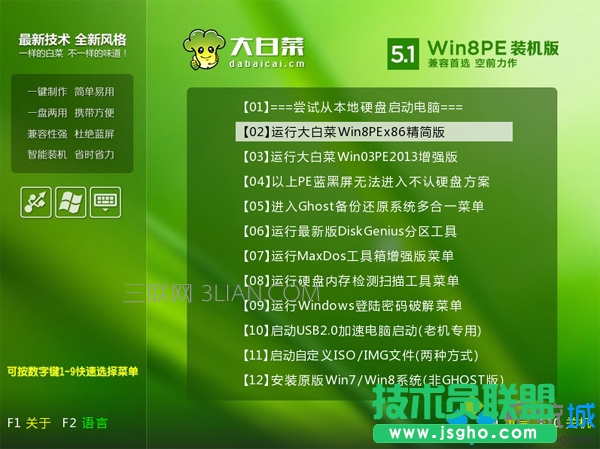
4、双击打开【大白菜一键装机】,映像路径选择原版win10 iso文件;
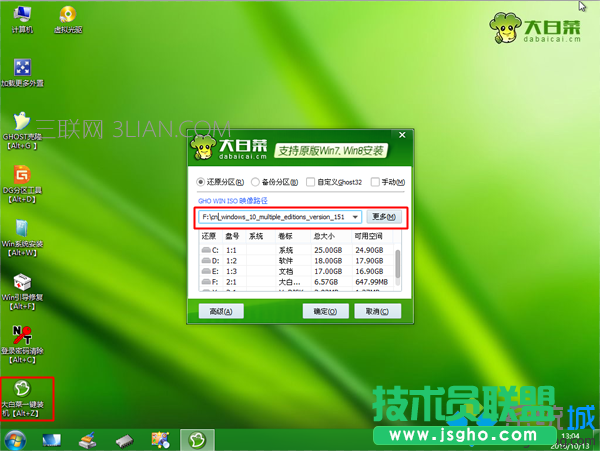
5、点击更多或下拉框,选择安装版本;
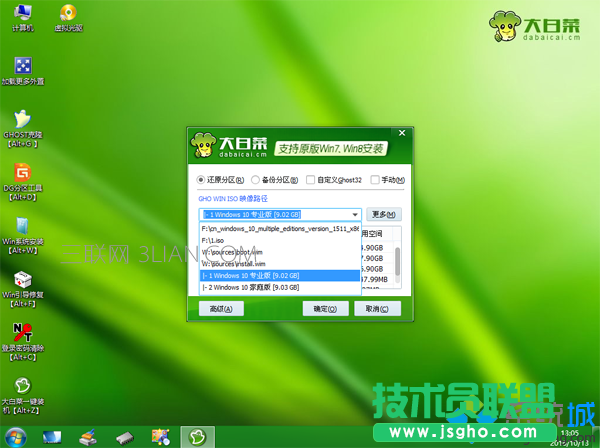
6、选择系统安装位置,一般是C盘,点击确定;
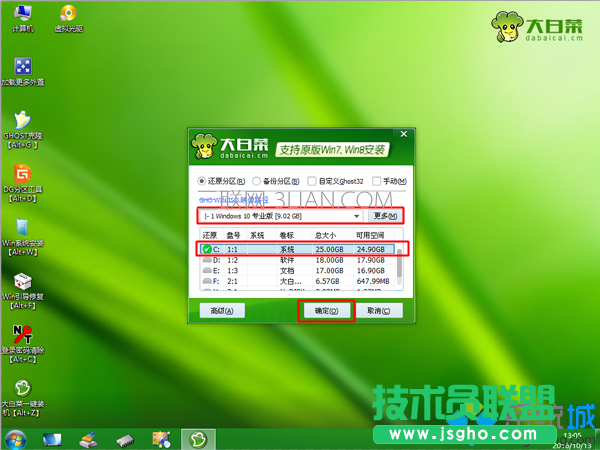
7、弹出这个提示框,直接点击确定,执行系统解压过程;

8、操作完成后,将自动重启电脑,此时拔出U盘;

9、多次重启之后进入win10系统配置界面,根据提示操作即可;
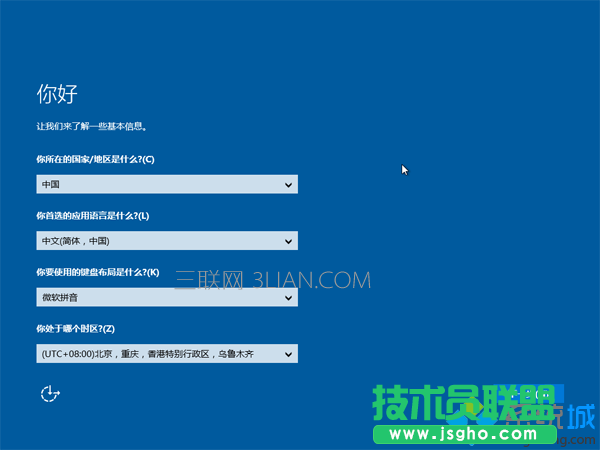
10、配置完成后,转到win10桌面,打开win10激活工具完成激活。
